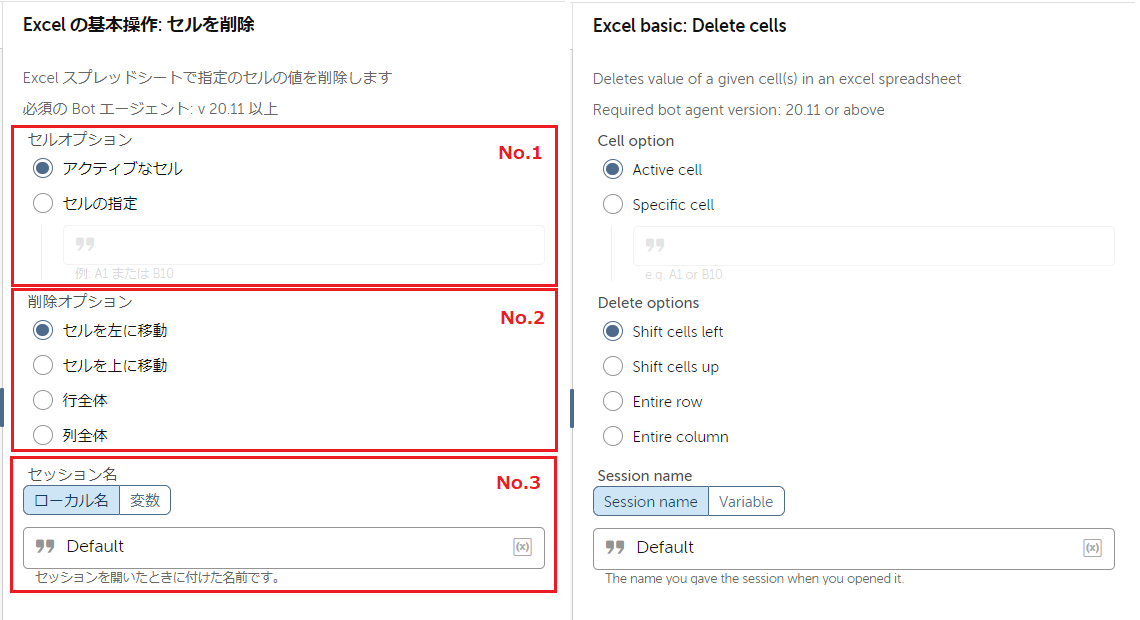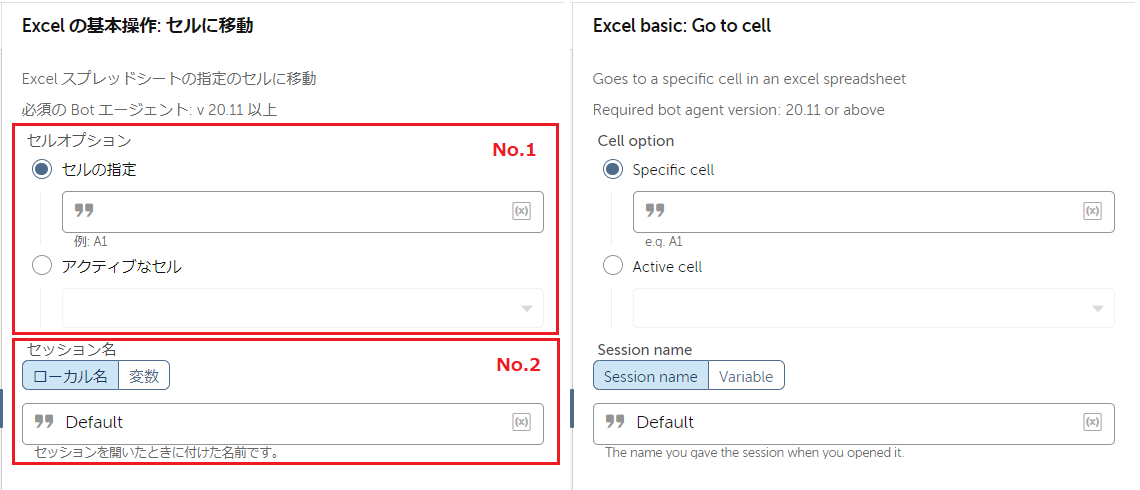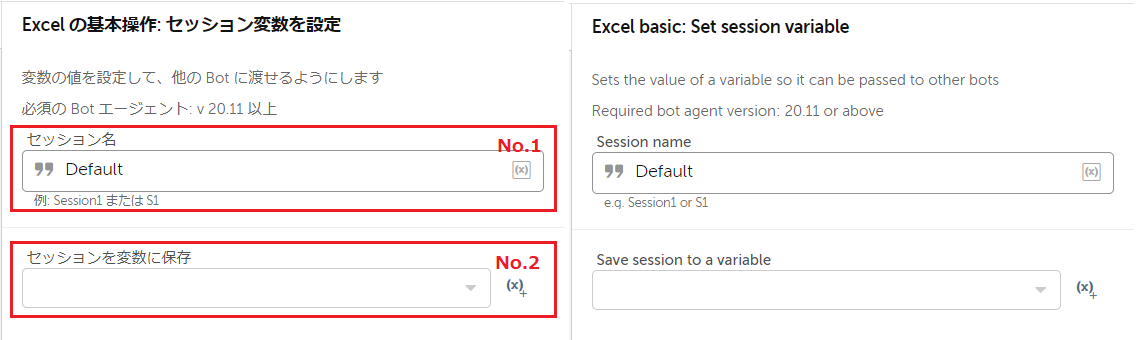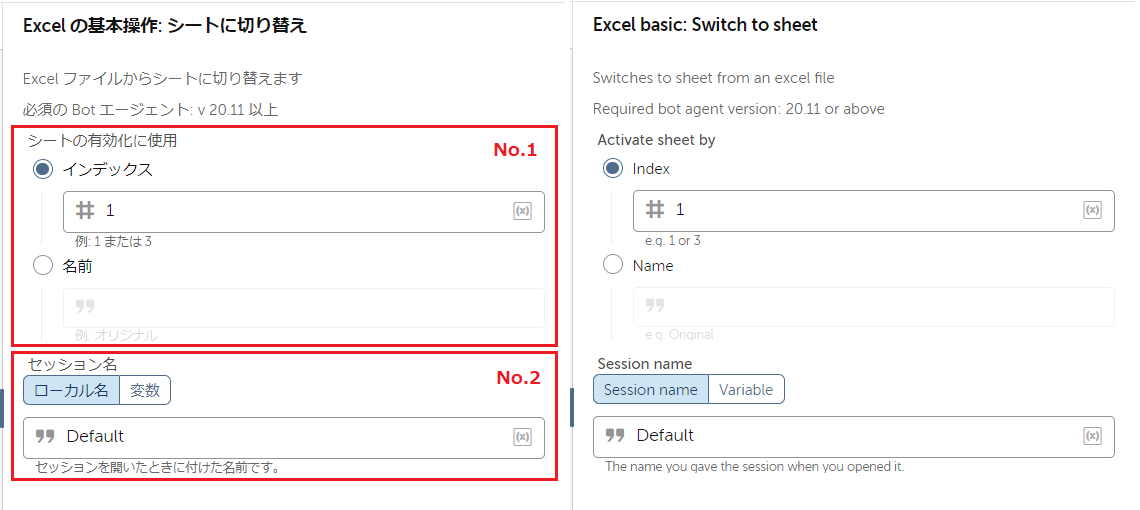【パッケージリファレンス】では、
Automation Anywhere Automation 360 のパッケージで使用できるアクションと、
各アクションの設定パラメータについて、マニュアル形式でご紹介していきます。
今回は、Excelの基本操作パッケージ第四弾のご紹介です。
Excelの基本操作パッケージ
本記事は「バージョン:2.9.0-20210722-144618」の情報です。(Build 10520)
最新情報を確認するには、公式ドキュメントも併せてご参照ください。
公式ドキュメント:Excel basic package
概要
Microsoft Excelの操作を自動化することができます。
ただし扱えるのは拡張子が「xlsx」のファイルだけで、古い「xls」ファイルは操作できません。
こちらは基本的な操作のみになりますので、
複雑な操作を行いたい場合は「Excelの高度な操作」パッケージを使用します。
ClientデバイスにMicrosoft Excelがインストールされていなくても使用できます。
アクション一覧
| アクション名 |
| 英語名:Delete cells(日本語名:セルを削除) |
| 英語名:Go to cell(日本語名:セルに移動) |
| 英語名:Set session variable(日本語名:セッション変数を設定) |
| 英語名:Switch to sheet(日本語名:シートに切り替え) |
アクションの説明
アクション:Delete cells(セルを削除)
Excelから指定したセルを削除します。
オプションの設定によっては行全体、列全体を削除できます。
No.1
| パラメータ名 | セルオプション(Cell option) |
| 概要 | どのセルを削除するかを指定します。 |
| 省略可 | × |
使用方法
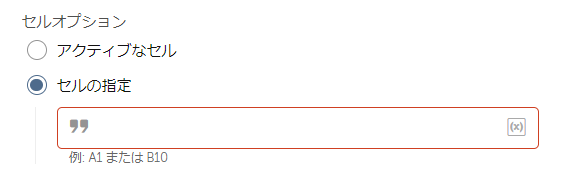
操作時にカーソルが当たっているセルを指定する場合は[アクティブなセル]を選択します。
特定のセルを指定する場合は[セルの指定]を選択し、[セルアドレス]を入力します。
No.2
| パラメータ名 | 削除オプション(Delete options) |
| 概要 | セルの削除方法を指定します。 |
| 省略可 | × |
使用方法
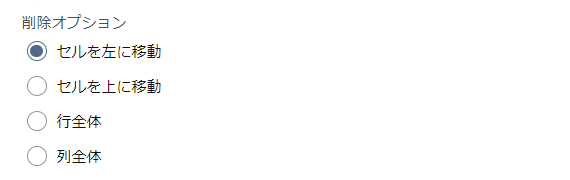
セルの削除方法を選択します。
・セルを左に移動:指定したセルを削除した後、左へ詰めます。
・セルを上に移動:指定したセルを削除した後、上へ詰めます。
・行全体:指定したセルを含む行全体を削除します。
・列全体:指定したセルを含む列全体を削除します。
No.3
| パラメータ名 | Session name(セッション名) |
| 概要 | Botが操作するExcelファイルを区別できるように名前を指定します。 |
| 省略可 | × |
使用方法
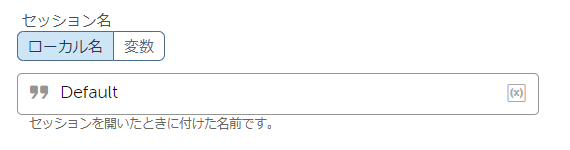
該当のExcelファイルを開いたときに「開く」アクションで設定したセッション名を指定します。
アクション:Go to cell(セルに移動)
Excelのアクティブなセルを設定します。
No.1
| パラメータ名 | セルオプション(Cell option) |
| 概要 | どのセルをアクティブにするか指定します。 |
| 省略可 | × |
使用方法
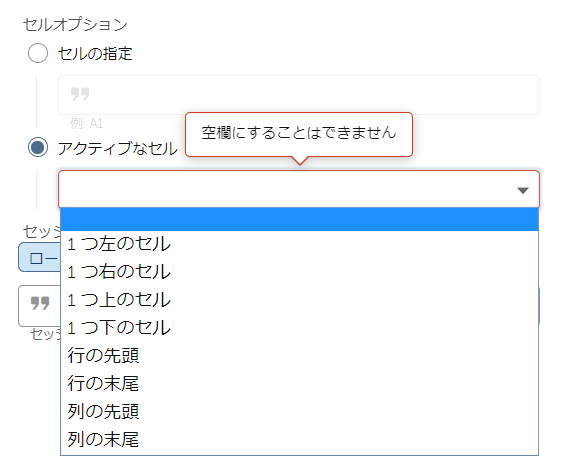
特定のセルを指定する場合は[セルの指定]を選択し、[セルアドレス]を入力します。
操作時にカーソルが当たっているセルを基準として指定する場合は[アクティブなセル]を選択し、
以下のいずれかを選択します。
・1つ左のセル:現在アクティブなセルの左隣のセルへ移動します。
・1つ右のセル:現在アクティブなセルの右隣のセルへ移動します。
・1つ上のセル:現在アクティブなセルの上のセルへ移動します。
・1つ下のセル:現在アクティブなセルの下のセルへ移動します。
・行の先頭:現在アクティブなセルのある行のA列のセルへ移動します。
・行の末尾:現在アクティブなセルのある行の最後の列のセルへ移動します。
(値が入っている範囲内での最後の列です。)
・列の先頭:現在アクティブなセルのある列の1行目のセルへ移動します。
・列の末尾:現在アクティブなセルのある列の最終行のセルへ移動します。
(使用されている範囲内での最後の行です。)
例)以下の図のようなExcelの場合
値が入っている範囲内での最後の列→C列
使用されている範囲内での最後の行→10行目
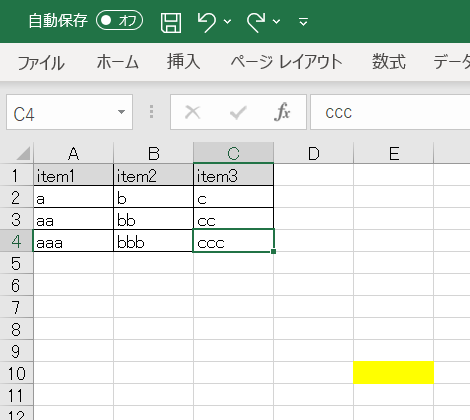
No.2
| パラメータ名 | Session name(セッション名) |
| 概要 | Botが操作するExcelファイルを区別できるように名前を指定します。 |
| 省略可 | × |
使用方法
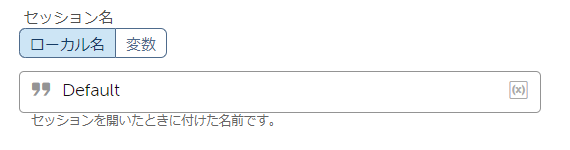
該当のExcelファイルを開いたときに「開く」アクションで設定したセッション名を指定します。
アクション:Set session variable(セッション変数を設定)
セッション情報を変数に設定します。
例えば、親Botから子Botを呼び出して、同じExcelを操作する構成の場合、
セッション情報を受け渡すために使用できます。
No.1
| パラメータ名 | Session name(セッション名) |
| 概要 | Botが操作するExcelファイルを区別できるように名前を指定します。 |
| 省略可 | × |
使用方法

該当のExcelファイルを開いたときに「開く」アクションで設定したセッション名を指定します。
No.2
| パラメータ名 | セッションを変数に保存(Save session to a variable) |
| 概要 | 取得した値を保存する先を指定します。 |
| 省略可 | × |
使用方法

取得したセッション情報を保存する変数を指定します。
セッション型の変数が指定できます。
アクション:Switch to sheet(シートに切り替え)
指定したExcelシートをアクティブにします。
No.1
| パラメータ名 | シートの有効化に使用(Activate sheet by) |
| 概要 | シートを指定する方法を指定します。 |
| 省略可 | × |
使用方法
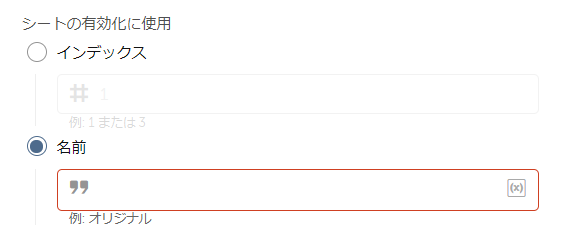
シートを指定する方法を選択します。
・インデックス:アクティブにするシートのインデックスを、
直接入力または数字型変数で指定します。
インデックスは「1」から始まります。
(ブックに追加した順ではなく、シートの並び順になります。)
・名前:アクティブにするシート名を直接入力または文字列型変数で指定します。
No.2
| パラメータ名 | Session name(セッション名) |
| 概要 | Botが操作するExcelファイルを区別できるように名前を指定します。 |
| 省略可 | × |
使用方法
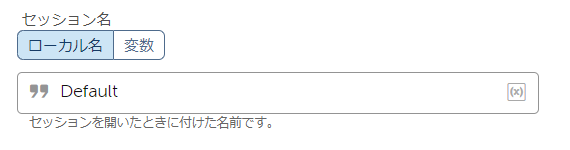
該当のExcelファイルを開いたときに「開く」アクションで設定したセッション名を指定します。
いかがだったでしょうか。
Excelの基本操作パッケージのご紹介は今回で終了です。
Bot開発の参考になれば幸いです。
著者紹介

先端技術推進統括部
RPAビジネス推進部
林田 啓太
役者 → SE → RPAエンジニア → ?
日々進化します!